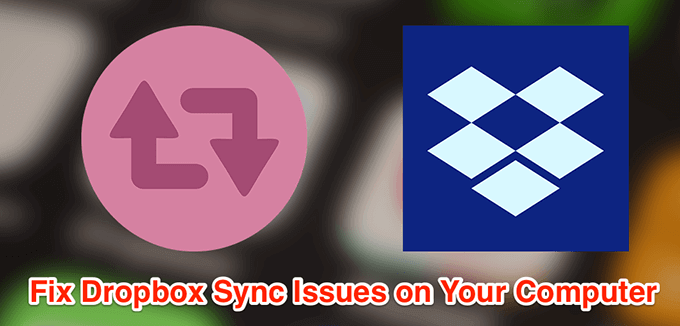Dacă utilizați Dropbox ca stocare principală, aveți nevoie de acces neîntrerupt la fișierele dvs. tot timpul. Uneori, este posibil să constatați că Fișierele Dropbox nu se sincronizează. Dacă se întâmplă acest lucru, nu veți putea să vă păstrați fișierele în sincronizare și dispozitivele dvs. vor avea versiuni mai vechi ale fișierelor dvs..
Există multe motive pentru care fișierele Dropbox nu se sincronizează. Unele dintre aceste motive includ firewallul dvs. care împiedică Dropbox să trimită și să primească fișiere, să încerce să încărcați fișiere cu restricții, etc., ">
Închideți și redeschideți Dropbox pe computer/>strong>
Un mod ușor de a rezolva majoritatea problemelor minore cu fișierele dropbox care nu se sincronizează este să închideți aplicația Dropbox și apoi să o redeschideți. Acest lucru ar trebui să remedieze problemele de sincronizare pe computer.



Permiteți Dropbox prin firewall-ul computerului
Dacă firewallul dvs. determină ca Dropbox să nu vă sincronizeze fișierele, trebuie să adăugați Dropbox ca cu excepția firewallului.







Opriți alte aplicații de sincronizare atunci când utilizați Dropbox
Dacă utilizați alte aplicații pentru a sincroniza conținutul pe computer, trebuie să opriți acele aplicații în timp ce Dropbox este sincronizarea conținutului său. Rularea mai multor aplicații de sincronizare în același timp poate face ca Dropbox să nu sincronizeze fișierele dvs. >In_content_1 all: [300x250] / dfp: [640x360]->
Asigurați-vă că există suficient spațiu de stocare disponibil în contul dvs. Dropbox
Dacă adăugați fișiere noi în contul dvs. Dropbox, trebuie să vă asigurați că există suficiente spațiu de memorie disponibil în contul dvs. Puteți verifica utilizarea stocării dvs. pe site-ul Dropbox după cum urmează.


Setați ora și data corectă pe computer
Unele proceduri de sincronizare necesită ca setările pentru data și ora dvs. să fie corecte. Dacă setările dvs. de oră și dată sunt incorecte, trebuie să le reparați.




Redenumiți fișierele dvs. pentru a remedia problema cu sincronizarea Dropbox ue
Un motiv pentru care fișierele dvs. Dropbox nu se sincronizează este faptul că aveți anumite caractere restricționate în numele fișierelor. Dropbox are un ghid care să spună ce caractere nu sunt permise în numele fișierelor dvs. dacă doriți să încărcați fișierele dvs. în serviciu.
Puteți redenumiți fișierele să remediați această problemă .

Utilizați opțiunea de sincronizare selectivă în Dropbox
Dacă sincronizarea dvs. Dropbox este numai lipsesc anumite fișiere din cont, este posibil să nu fi ales acele fișiere sau foldere în opțiunea Sincronizare selectivă.




Fixarea legăturilor dure în Dropbox pe computer
Dropbox vă sugerează să utilizați opțiunea pentru a remedia legăturile dure la rezolvați problema în care fișierele dvs. Dropbox nu se sincronizează.



Ștergeți fișierele din cache-ul Dropbox
Fișierele cache sunt adesea motivul pentru care fișierele dvs. Dropbox nu se sincronizează. Ștergerea acestor fișiere de pe computer va rezolva problema de sincronizare.
%HOMEPATH%\Dropbox\.dropbox.cache